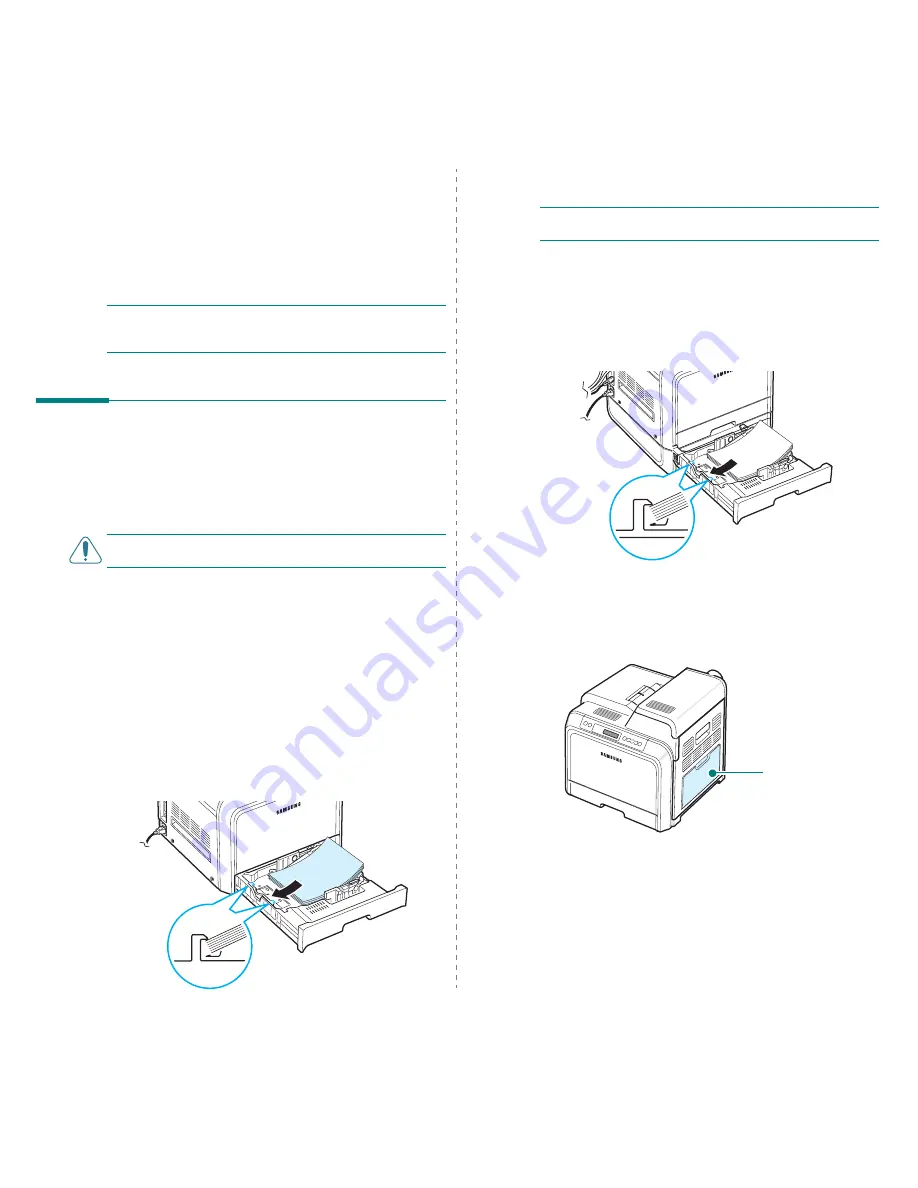
Utilización de los materiales de impresión
4.2
• Conserve el papel en su envoltorio hasta que lo vaya
a utilizar. Coloque las cajas en palés o estanterías y no en
el suelo.
• No coloque objetos pesados encima del papel, ya sea si se
encuentra embalado o no.
• Manténgalo alejado de la humedad y de otras condiciones
que puedan ocasionar que presente arrugas o
abarquillamiento.
N
OTA
:
No utilice papel autocopiativo ni papel vegetal. Estos
tipos de papel son inestables a la temperatura de fusión
y pueden producir humo o causar daños a la impresora.
Carga de papel
Una correcta carga del papel le ayudará a evitar problemas de
atasco de papel y garantizará una correcta impresión de los
documentos. No retire la bandeja de papel durante la impresión
de un documento. De lo contrario, podría producirse un atasco
de papel. Consulte “Capacidad y tamaño” en la página 4.1 para
obtener las capacidades de papel adecuadas para cada bandeja.
P
RECAUCIÓN
: Esta impresora no admite el uso de
transparencias.
Uso de la bandeja 1
Cargue el material de impresión que utiliza para la mayoría
de sus impresiones en la Bandeja 1.
La bandeja 1 puede contener como máximo 250 hojas de papel
de tamaño A4 o Letter.
Puede adquirir una bandeja opcional (bandeja 2) y colocarla
debajo de la bandeja 1 para cargar 500 hojas de papel.
Consulte 9.1 si desea obtener más información sobre la
instalación de la bandeja opcional 2.
Para cargar papel, tire de la bandeja y cargue el papel con la
cara de impresión hacia arriba.
Para obtener información detallada acerca de la carga del papel
en la bandeja, consulte “Carga de papel” en la página 2.4.
N
OTA
:
Si surge algún problema relacionado con la alimentación
del papel, coloque las hojas de a una en la bandeja multiusos.
Uso de la bandeja opcional
La bandeja opcional (bandeja 2) puede contener 500 hojas
de papel normal como máximo.
Para cargar papel en la bandeja 2, siga las instrucciones de
la página 2.4.
Uso de la bandeja multiusos
La bandeja multiusos está situada en la parte derecha de la
impresora. Puede cerrarse cuando no se vaya a utilizar para
que quede más compacta.
La bandeja multiusos puede contener varios tamaños y tipos
de materiales, como cartulinas y sobres. Asimismo, es posible
utilizarla para trabajos de impresión de una única página en
papeles con membrete, papel de color para usar como
separadores u otro material especial que no es posible
introducir normalmente en la bandeja de papel. Puede cargar
aproximadamente 100 hojas de papel normal, 10 sobres,
10 cartulinas o 10 etiquetas al mismo tiempo.
• Utilice sólo un tamaño de material de impresión a la vez en
la bandeja multiusos.
Bandeja multiusos
Содержание CLP 600N - Color Laser Printer
Страница 1: ......
Страница 78: ...Impresora Samsung Secci n de software...
Страница 118: ...www samsungprinter com Rev 1 05...






























